|
Na caixa Tipo, edite os códigos de
formatação de número para criar o formato desejado.
Você pode especificar até
quatro seções de códigos de formatação.
Os códigos de formatação,
separados por ponto-e-vírgulas, definem os formatos para números
positivos, números negativos, valores zero e texto, nesta ordem.
Se você especificar somente
duas seções, a primeira será usada para números positivos e
zeros, e a segunda será usada para números negativos.
Se você especificar somente uma
seção, ela será usada para todos os números. Se pular uma seção,
inclua o ponto-e-vírgula final para ela.

Oito Cores que
podem ser usadas
[Preto] [Azul] [Ciano] [Verde]
[Magenta] [Vermelho] [Branco] [Amarelo]
Símbolos Moeda
Para inserir um dos símbolos de
moeda abaixo em um formato de número, ative a tecla NUM LOCK e
use o teclado numérico para inserir o código ANSI do símbolo.
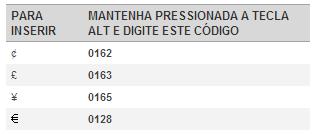
Os formatos personalizados são
salvos com a pasta de trabalho. Para que o Microsoft Excel
sempre use um símbolo de moeda específico, altere o símbolo de
moeda selecionado em Configurações Regionais no Painel de
Controle antes de iniciar o Excel. |